ドメインの取得
概要:サイトを公開するためと外部とメールの送受信ができるようにするためにドメインを取得します。ドメインの取得はサイトの公開前かメールの設定をするまでに済ませておいてください。
このサイトのドメインはスタードメインで取得しました。
他にもドメインの会社があるので、色々と比較してドメインを取得してください。
1.ドメインサービスの会社の選択 †
性能とか機能とかに大きな違いがないと思うので(特に個人レベルのサイトでは)、価格で決めました。ドメインサービス各社ではよくキャンペーンをしていてそれを利用すると初年度は安く取得できます。翌年度からの価格に注意してください。また、ドメインサービス各社では会員に対して無料でHP、ブログ、CMS、メールなどが利用できるサービスもしているので、特定の機能のみ利用するのであれば合わせて検討するといいでしょう。
ドメインはTDL(トップレベルドメイン、.jp、.com、.netなど)の種類によって値段が異なるので、価格、利用形態、好み、空き状況によりドメインを決めます。
スタードメインの場合、ドメインを取得した時はキャンペーンで.netが初年度380円、翌年度から850円でした。また、後から知ったことですがネットオウルポイントとういものが貯まり、他のレンタルサーバーサービス(当サイトのようにフルマネージは無い)で使えますが、ドメインサービスには使えません。そのため、当サイトの場合はポイントが貯まっても使用する予定はありません。
長く使用するという前提で翌年度からの費用が安い点で決めました。
スタードメインでは、無料でURL転送、メール転送、Webスペースとして使えるサーバが利用できます。WordPressや本サイトでも使用しているPukiWikiなどが無料で利用できるPHP APPSサービスも利用できます。ドメインの利用金額だけでこれだけのサービスが利用できるので、これらの機能だけでいいのであれば検討してみてはいかがでしょうか。
2. ネットオウルについて †
スタードメインはネットオウル社のドメインサービスです。スタードメインを利用するに当たってはネットオウルへの登録が必要になります。また、支払いは先ず「ネットオウルプリペイド」というものを購入してからの支払となるので初めはちょっと手間がかかります。
3.ドメイン取得までの流れ †
大きな流れは次のようになります
ドメイン決定→会員登録→プリペイド購入→ドメイン取得
次のバナーからアクセスしてください。


1.ドメイン決定 †
- ) ドメイン検索
ドメイン検索画面から取得したいドメインが空いているか検索します。空いていなかった場合、試行錯誤して空いているドメインが見つかるまで検索します。
2.ネットオウル会員登録 †
- ) 確認メールの送信
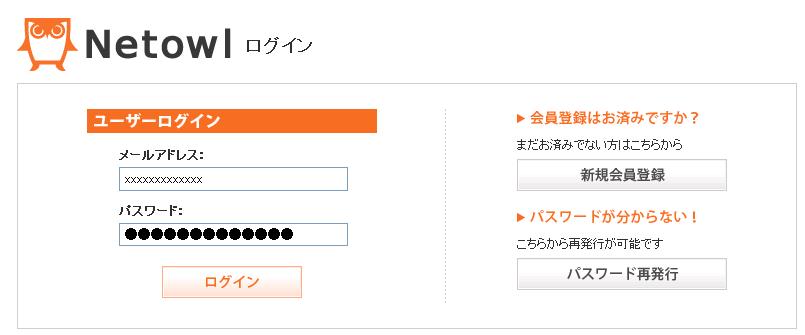
ネットオウルのログイン画面から「新規会員登録」のボタンをクリックし、新規会員登録画面にメールアドレスを入力し、確認メールを送信します。
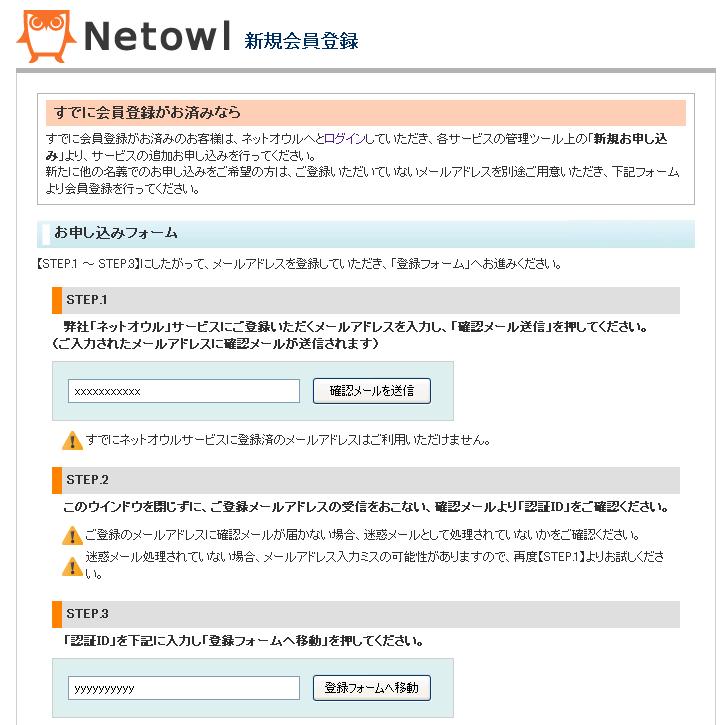
- ) 認証IDの確認
メールに届いた認証IDを確認します。
- ) 登録フォームへ移動
新規会員登録画面に認証IDを入力し、「登録フォームへ移動」ボタンをクリックします。
- ) 会員登録
登録フォーム画面に必要事項を記入して登録します。
- ) 登録完了
登録完了のメールが送られ来るので以下の内容を確認します。
【ご登録メールアドレス】:xxxxxxxxxxxxx
【パスワード】 :yyyyyyyyyyyyy
【ネットオウルID】 :zzzzzzzzzzzzz
これで会員登録が完了です。
3.ネットオウルプリペイドの購入 †
プリペイドの購入はドメイン取得の支払の時にも購入ができます。
- ) ネットオウルのログイン
ネットオウルのログイン画面からメールアドレスとパスワードを入力してログインします。
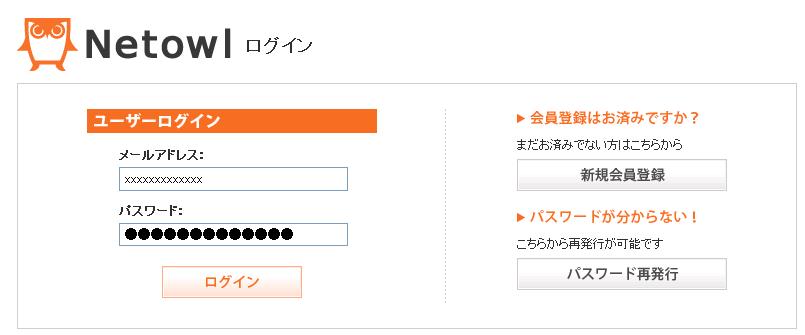
ログイン後にメンバー管理ツール画面の「ニュース一覧」が表示されます。
- ) ネットオウルプリペイドの購入
メンバー管理ツール画面の左サイドメニューの中から「ネットオウルプリペイド」ボタンをクリックします。
表示内容が「ネットオウルプリペイド」に変わります。
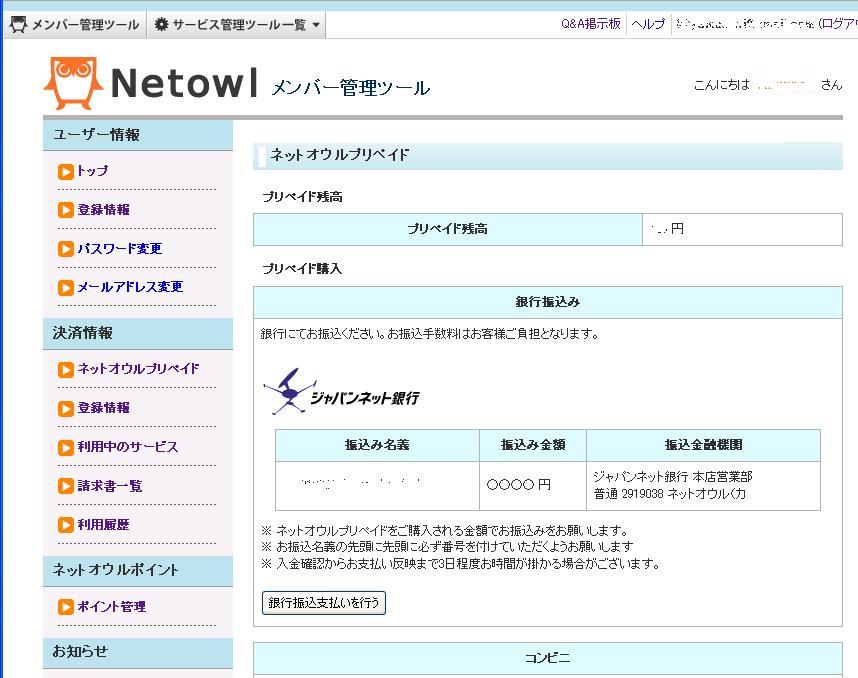
表示されている支払方法「銀行振込み」、「コンビニ」、「クレジットカード」、「PayPal」の中から支払方法を選択し、必要事項を記入してネットオウルプリペイドを購入します。
クレジットカードの場合、ネットオウルプリペイドの購入金額は「500円~100000円」の範囲です。
4.ドメイン取得 †
- ) スタードメイン管理ツール画面へ移動
メニューバーの「サービス管理ツール一覧」のプルダウンリストから「スタードメイン管理ツール」を選択します。
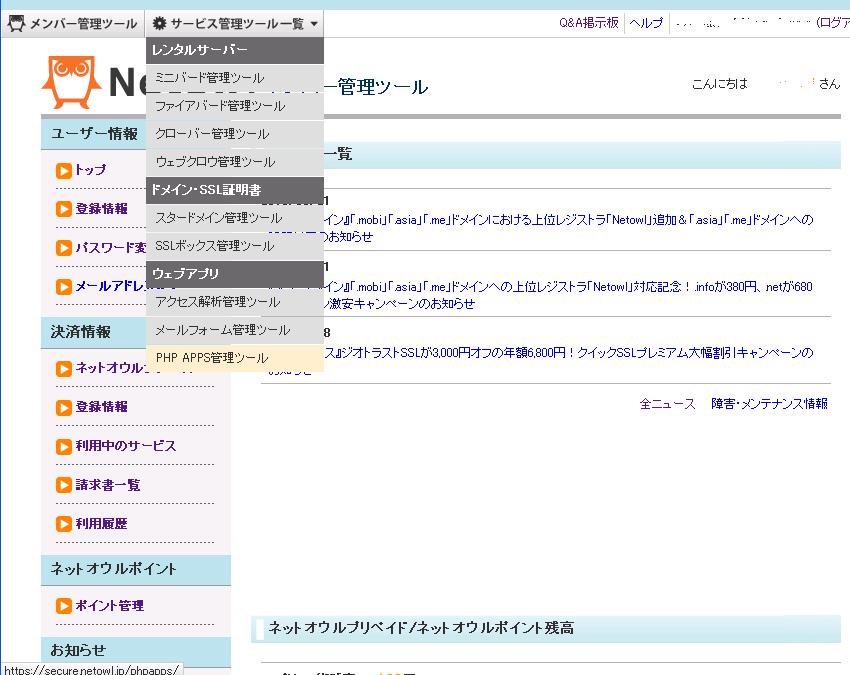
- ) ドメインの再チェック
StarDomain管理ツール画面の左サイドのメニューから新規取得をクリックします。
ドメイン新規取得画面から再びドメイン名を入力してチェックします。この時必要なTDLだけをチェックします。
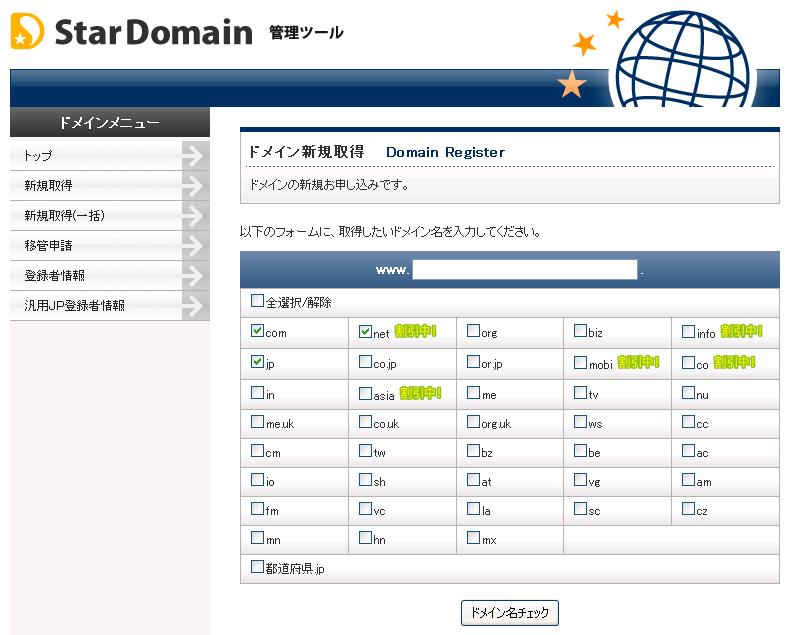
取得するドメインの右の「取得できます」と表示された右の「取得する」ボタンをクリックします。
- ) 支払
料金のお支払画面で必要事項を記入し、「確認」ボタンをクリックします。確認画面で「完了」ボタンをクリックします。
- ) メールでの完了確認
以下のような完了のメールが送られてきます。
【サービス】 :スタードメイン
【商品・コンテンツ】:ドメイン新規取得[netowl](net)
【アカウント情報等】:acompass.net
【ご利用日時】 :2012-01-01 00:00:00
【ご利用金額】 :xxx 円
【プリペイド残高】 :xxx 円
これでドメイン取得完了です。
4.DNSの設定 †
- ) StarDomain管理ツール画面の左サイドのメニューから「トップ」をクリックし、トップページを表示します。
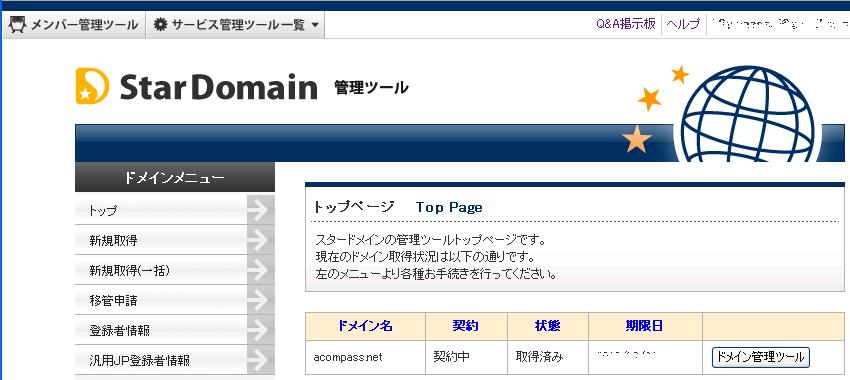
「ドメイン管理ツール」ボタンをクリックします。
- ) ドメイン管理ツール画面の「DNSレコード編集」ボタンをクリックします。
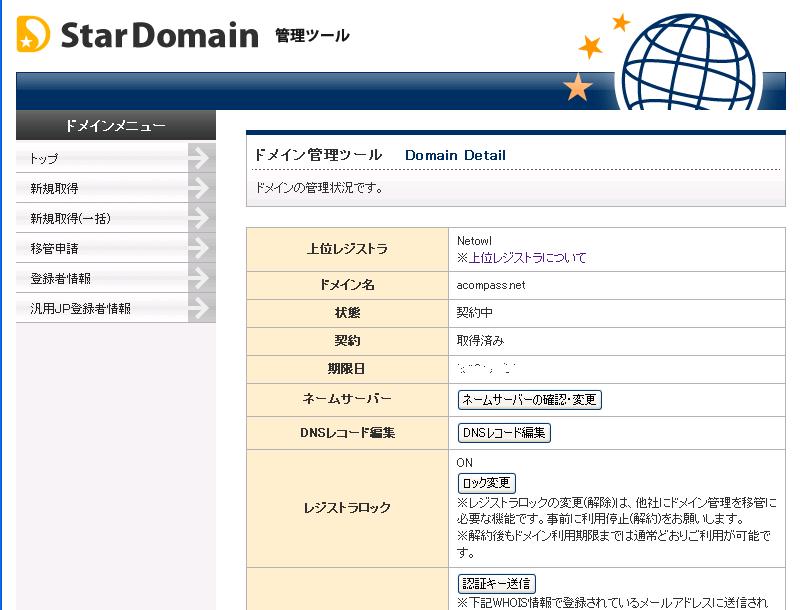
- ) DNSレコード編集画面でここでは早く簡単に設定するために、「レコード一括編集(テキストエリア)」をクリックします。
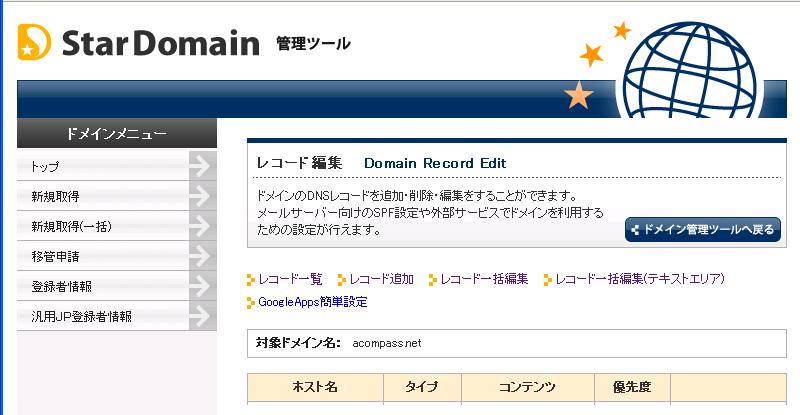
- ) 設定方法の説明(DNSのホスト名、タイプ、コンテンツ、優先度の設定方法)がないので、ネットで色々調べて、以下のように設定しました。特にメールの設定では最後の2行の設定が必要で、タイプMXで優先度も設定します。
| ホスト名 | タイプ | コンテンツ | 優先度 |
| acompass.net | A | 163.43.163.175 | - |
| *.acompass.net | A | 163.43.163.175 | - |
| www.acompass.net | A | 163.43.163.175 | - |
| mail.acompass.net | A | 163.43.163.175 | - |
| acompass.net | MX | mail.acompass.net | 10 |
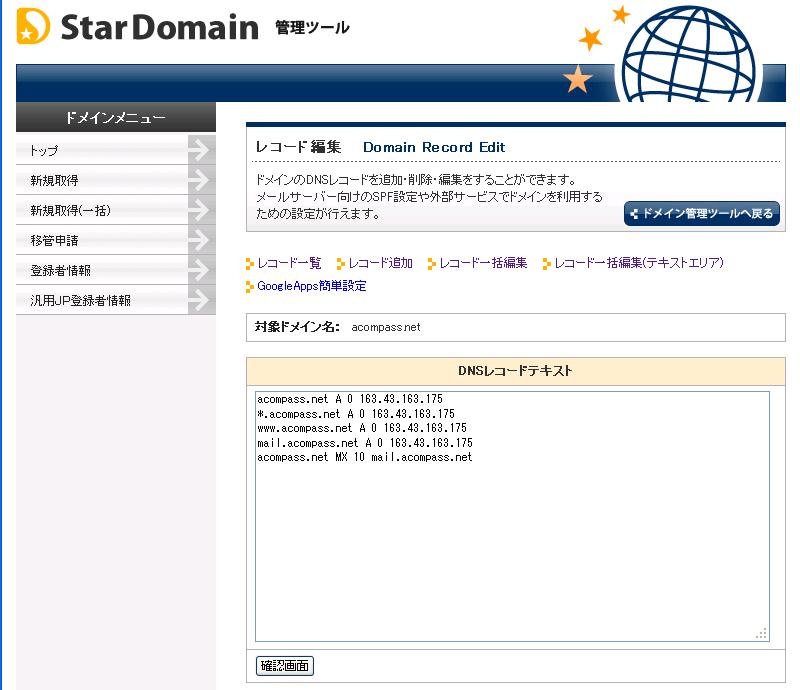
「確認画面」をクリックします。
- ) 問題がなければ「確定する」ボタンをクリックしてDNSの設定は完了です。
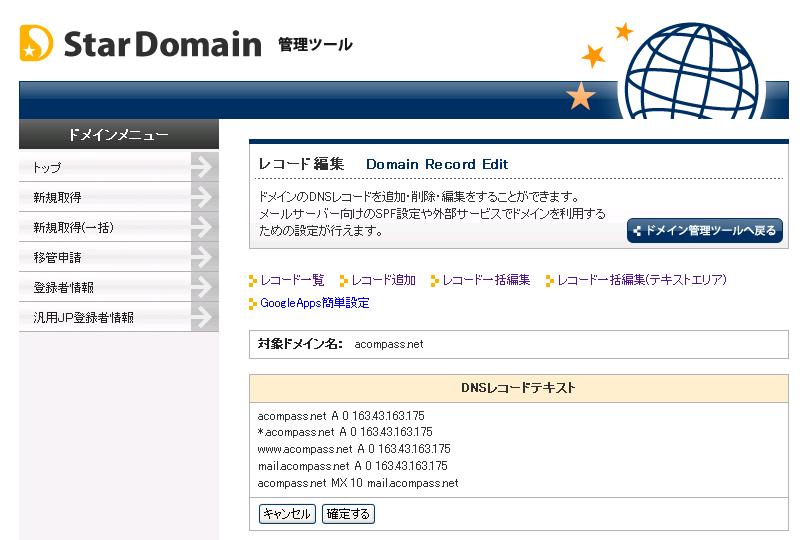

![[a羅針盤] [a羅針盤]](image/pukiwiki.png)